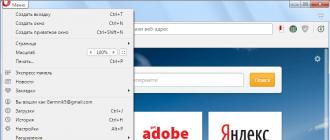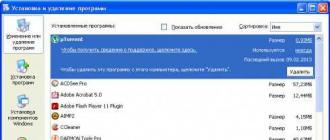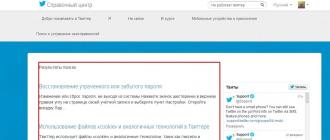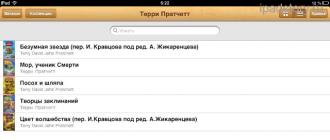Bonjour. Aujourd'hui, nous allons nous éloigner un peu du sujet de la création, de la maintenance et de la rentabilité d'un blog, car je me suis encore une fois heurté à un petit problème.
Le fait est qu'il existe des fichiers non amovibles sur l'ordinateur, qui ne peuvent pas être supprimés à l'aide des méthodes habituelles à l'aide de la "Corbeille", et ils sont progressivement devenus de plus en plus nombreux, ce qui a finalement entraîné des erreurs supplémentaires dans le système d'exploitation Windows. Je suis sûr que chacun de vous a été confronté à un problème similaire de fichiers protégés. Seul quelqu'un a fermé les yeux sur cela, comme je le faisais auparavant, et quelqu'un a essayé de résoudre ce problème.
Après tout, nous voulons tous que notre ordinateur fonctionne rapidement et sans aucun problème. Et j'ai plus d'un assistant de ce type, comme j'en ai parlé dans l'article «Mon équipement informatique».
Comment supprimer des fichiers protégés d'un ordinateur
Bien sûr, avant de se préparer à nettoyer quelque chose sur l'ordinateur, nous fermons d'abord (ou plutôt terminons) le travail du programme en cours de suppression, puis nous nous en débarrassons seulement. Mais il y a des situations où le programme semble être fermé, mais ne veut toujours pas disparaître.
C'est ce qui m'est arrivé une fois de plus. Peu importe combien de tentatives ont été faites pour supprimer le programme inutile d'archivage des fichiers "Hamster Soft", mais elles se sont toutes résumées au même résultat. Le message suivant est apparu à partir de mes actions.
Ce que je n'ai tout simplement pas essayé de faire, faites un clic droit sur le fichier, choisissez de supprimer le fichier, mais il ne se déplace toujours pas vers la corbeille et cette erreur apparaît. Mais après plusieurs tentatives, j'ai quand même trouvé une excellente méthode pour résoudre un problème difficile.
Un moyen facile de supprimer des fichiers Windows
Si vous avez également une situation similaire, vérifiez tout d'abord si vous avez définitivement supprimé le programme du système. Pour ce faire, rendez-vous dans la section Windows sur "Ajouter ou supprimer des programmes".

Nous recherchons ici notre programme, dont nous voulons nous débarrasser, en règle générale, le système d'exploitation nettoie parfaitement le PC de tous les fichiers de ce panneau propre.
Si cette méthode n'a pas aidé, continuez et vérifiez si le processus d'un programme inutile est toujours en cours d'exécution. Pour ce faire, allez dans le "Gestionnaire des tâches de Windows" en appuyant simultanément sur les boutons "Ctrl + Alt + Suppr", et pour Windows 7, vous devrez sélectionner la ligne "Démarrer le gestionnaire de tâches".
Dans la fenêtre qui s'ouvre, allez dans la section "Processus" et recherchez le processus associé au fichier protégé à supprimer.

Comme vous pouvez le voir sur la capture d'écran, après tout, un processus inachevé est resté dans le système, ce qui a donné une erreur. Nous le terminons et essayons à nouveau de supprimer le fichier non supprimable.
Si cette action ne vous a pas aidé, passez à la méthode suivante, qui offre une garantie à 100 %.
Unlocker est le meilleur programme de suppression de fichiers
Si les méthodes ci-dessus ne vous ont pas aidé à résoudre le problème, je vous suggère d'utiliser le programme gratuit Unlocker, que j'ai toujours gardé à portée de main depuis récemment.
Unlocker est un programme conçu pour supprimer des fichiers ou des dossiers système protégés dans le système d'exploitation Windows. Il détectera facilement tous les processus incomplets ou poignées qui empêchent l'utilisateur de se débarrasser du fichier une fois pour toutes.
Avec des actions simples, montrez un fichier au programme Unlocker, il le déverrouillera puis le supprimera. Tout est simple et clair.
Vous avez peut-être déjà rencontré ce programme, car il est toujours présent sur les disques système amorçables, mais vous n'y avez pas prêté attention. Vous pouvez prendre en toute sécurité n'importe quel disque de démarrage contenant des programmes de base pour le système d'exploitation et l'installer vous-même à partir de là.
S'il n'y a pas de disque à portée de main, je suggère de le télécharger ici. Je vous rappelle que le programme Unlocker est gratuit avec une interface russe.
Après avoir téléchargé et installé Unlocker, l'icône du programme apparaîtra dans la barre d'état système de Windows.

Le programme commencera à faire la tâche qui lui est assignée. À savoir, il trouvera tous les processus ou descripteurs incomplets qui empêchent de déplacer, renommer ou supprimer des fichiers protégés.
J'ai reçu le message suivant, dans lequel je devais d'abord débloquer tous les processus trouvés.

Ensuite, vous devez sélectionner la fonction de suppression.
Après avoir sélectionné tous les fichiers inutiles et cliquez sur "Supprimer le processus".

Nous attendons que le programme fasse face à la tâche et sommes satisfaits du résultat. Comme vous pouvez le voir, il n'y a pas de dossiers, fichiers et autres déchets inutiles non supprimés sur l'ordinateur et Unlocker les traite immédiatement.
Si vous avez des questions, regardez la vidéo sur le sujet du message d'aujourd'hui.
C'est tout pour moi. Vous savez maintenant qu'il n'y a aucun fichier sur votre ordinateur dont vous ne pouvez pas vous débarrasser, car il existe un moyen éprouvé de leur dire au revoir.
Ne manquez pas de nouveaux articles utiles, abonnez-vous pour mettre à jour les pages du blog et être au courant de tous les événements.
C'est très intéressant, de quelle manière vous débarrassez-vous des fichiers protégés ? J'attends tes commentaires avec impatience. Au revoir!
SEOslim.ru
Suppression de fichiers non amovibles à l'aide de programmes spéciaux
Les utilisateurs d'ordinateurs personnels rencontrent souvent des fichiers qui ne peuvent pas être supprimés à l'aide des outils du système d'exploitation. Ces données sont verrouillées par des processus de programme résiduels. Le système suppose que le document est toujours en cours d'utilisation, alors qu'en fait l'application qui l'a utilisé est déjà fermée. Comment supprimer un fichier non amovible ? Informations à ce sujet plus loin dans le matériel.

IMPORTANT : Avant de supprimer un document verrouillé, vous devez vous assurer qu'il n'a rien à voir avec le système. La modification d'éléments du système (qui sont parfois bloqués) entraînera des dysfonctionnements du système d'exploitation. Jusqu'à une perte totale de performances.
Des programmes spéciaux (utilitaires) aideront à supprimer le verrou. La majeure partie de ces programmes permet non seulement de supprimer les données verrouillées, mais également de suivre les processus qui imposent ce verrouillage.
Dans le contexte d'autres logiciels similaires, cinq programmes se distinguent favorablement : Unlocker, FileASSASIN, LockHunter, Free File Unlocker et IObit Unlocker. Leurs descriptions seront données ci-dessous. Voyons maintenant comment se débarrasser des données bloquées sans utiliser de programmes.
Avant d'utiliser l'utilitaire pour déverrouiller l'objet, ou si vous n'y avez pas accès, vous pouvez essayer de le supprimer manuellement. Il existe trois façons de procéder : le gestionnaire de tâches, le mode sans échec du système et la modification du registre.
Suppression de processus dans le Gestionnaire des tâches
C'est un moyen rapide de tuer un processus qui interfère avec la suppression d'un fichier, mais cela ne fonctionne que lorsque vous savez quel processus particulier interfère. Par exemple, nous avons une vidéo qui vient d'être visionnée dans le player. Après la visualisation, il doit être supprimé, mais le système affiche un message indiquant que le fichier est utilisé par un autre processus et ne peut pas être supprimé (bien que le lecteur soit fermé).

Pour supprimer un tel verrou, vous devrez ouvrir le gestionnaire de tâches. Cela peut être fait en utilisant la combinaison de touches Ctrl + Maj + Échap.
Dans la fenêtre du répartiteur, il y aura un onglet "Processus". Dans la liste des processus, vous devez trouver celui qui est responsable du joueur mentionné. Sélectionnez-le et cliquez sur "Terminer le processus". Après ces manipulations, le document devrait être supprimé sans problème. Si cela ne se produit pas, le problème est plus profond.
Nettoyage du registre système
Parfois, les processus restent dans le registre système. Le modifier manuellement sans connaissances particulières est une entreprise dangereuse. Vous pouvez supprimer par inadvertance des éléments importants, ce qui aura un effet déplorable sur le fonctionnement de l'ensemble du système.
Il existe également des utilitaires spéciaux pour nettoyer le registre. Le plus courant d'entre eux est CCleaner. Un programme facile à utiliser vous permet de nettoyer efficacement le registre du système sans aucune conséquence.
Si après avoir utilisé CCleaner l'objet n'est toujours pas supprimé, vous pouvez recourir à l'aide d'utilitaires spéciaux, qui seront discutés plus tard.
Suppression en mode sans échec du système d'exploitation
La suppression des fichiers non amovibles peut être effectuée d'une autre manière - en démarrant le système d'exploitation en mode sans échec. Il ne charge que les services et processus de base, il y a donc de fortes chances que le processus de blocage ne soit pas chargé.
Pour entrer en mode sans échec, vous devez suivre ces étapes :
- Allumer l'ordinateur;
- Avant que le système d'exploitation ne commence à se charger, appuyez sur F8 ;
- Dans le menu Démarrer, sélectionnez l'élément "Mode sans échec" ;
- Confirmez le lancement dans le mode spécifié.
Ensuite, le système démarrera avec la prise en charge des seuls services de base. Le travail avec le chef d'orchestre est disponible. Il ne reste plus qu'à trouver et essayer de supprimer le document inutile. S'il n'est pas supprimé même du mode sans échec, vous aurez besoin d'un programme pour supprimer les fichiers non amovibles.
Programmes pour supprimer des fichiers non supprimables
Pour aider les utilisateurs de PC, des programmes spéciaux ont été développés pour vous permettre de déverrouiller les données impliquées dans les processus en arrière-plan. Avec leur aide, vous pouvez supprimer, déplacer et renommer les documents problématiques.
Parmi les nombreux utilitaires similaires, nous pouvons distinguer les cinq premiers avec des paramètres optimaux. La familiarisation avec cette liste vous permettra de choisir le programme pour supprimer les fichiers non supprimables.
FileASSASIN est un utilitaire gratuit
L'utilitaire est distribué en tant que logiciel gratuit, c'est-à-dire que vous n'avez pas à payer pour le télécharger ou l'utiliser.
Un outil simple et efficace pour traiter les fichiers non supprimables. L'impossibilité de supprimer un élément est un signe de malware. FileASSASIN vous permet de vous débarrasser de ces données sans aucun problème.

Il existe deux façons de supprimer des fichiers avec FileASSASIN : suppression immédiate ou suppression au redémarrage du système. La deuxième option est utile lorsqu'il n'y a pas de temps ou qu'un long processus important se déroule sur l'ordinateur. Pour traiter un fichier indésirable, faites-le simplement glisser vers la ligne d'entrée ou spécifiez son chemin via l'explorateur.
FileASSASIN est un bon logiciel, mais il présente deux inconvénients importants. Tout d'abord, personne n'a pris la peine de localiser l'utilitaire en russe. L'interface n'est disponible qu'en anglais. Cette circonstance est compensée par la facilité de manipulation. Deuxièmement, les travaux sur le projet ont été arrêtés. La dernière mise à jour est sortie en 2007. Mais tous les utilisateurs ne travaillent pas avec les derniers logiciels et matériels, FileASSASIN est donc toujours en demande.
Avant de supprimer un dossier qui ne peut pas être supprimé, il est préférable d'installer un autre utilitaire, car FileASSASIN n'a pas une telle fonction.
Free File Unlocker - logiciel gratuit qui s'intègre à Windows
Le logiciel est absolument gratuit. Free File Unlocker fonctionne avec toutes les versions de Windows. Le degré d'intégration avec le système d'exploitation est généralement au top. Premièrement : le logiciel est intégré à l'explorateur et devient accessible depuis le menu en faisant un clic droit sur le fichier.
Deuxièmement, Free File Unlocker peut être appelé à partir de la ligne de commande, ce qui accélère le rythme de travail avec lui. L'utilitaire vous permet de supprimer non seulement les données bloquées, mais également les processus responsables du manque d'accès. Vous pouvez effectuer toutes les actions sur les fichiers déverrouillés (renommer, copier, déplacer). De plus, il est préférable de confier la suppression des dossiers non supprimables à cet utilitaire particulier.

L'intégration avec le système d'exploitation se fait via l'explorateur et la possibilité de travailler sur la ligne de commande. Améliore considérablement la convivialité et la disponibilité d'une version portable.
Free File Unlocker présente le même inconvénient que le logiciel précédent - le manque de localisation russe de l'interface. Cependant, les principes de travail avec celui-ci sont intuitifs, de sorte que même les utilisateurs russophones qui ne parlent pas anglais ne devraient pas avoir de problèmes.
IObit Unlocker est un outil simple et puissant
Les messages système tels que "Accès refusé" n'interfèrent plus avec la suppression d'un fichier inutile.
IObit Unlocker est un outil simple et puissant pour surmonter les difficultés avec les fichiers supprimés. Un petit programme permet de déverrouiller un fichier et de le déplacer, de le renommer ou même de le supprimer.

L'application est prise en charge par les principales versions de Windows 7 et 8. L'utilitaire est disponible en téléchargement gratuit. De plus, il a reçu des notes spéciales du magazine CHIP et du portail Softpedia. L'interface est extrêmement simple. Vous pouvez ajouter des données à traiter par simple glisser-déposer ou ajouter un chemin via l'explorateur.
IObit Unlocker peut supprimer les processus de blocage avec le fichier. L'essentiel est de ne pas essayer de supprimer les données système. Les données critiques sont protégées par le système contre la suppression. Par conséquent, lorsque vous vous battez avec un autre document non supprimé, vous devez vous assurer qu'il n'a absolument rien à voir avec des données système importantes.
LockHunter est le meilleur utilitaire informatif pour supprimer des dossiers
L'utilitaire le plus informatif. En appuyant sur le bouton "Qu'est-ce qui bloque ce fichier?" Le logiciel fournit des informations complètes sur les processus bloquant l'accès au fichier. De plus, LockHunter est le meilleur programme pour supprimer les dossiers non supprimés.
Une fois qu'ils sont trouvés, vous pouvez commencer à les supprimer. Après s'être débarrassé des processus indésirables, l'objet précédemment verrouillé peut être supprimé.

La particularité d'IObit Unlocker est que les données supprimées sont envoyées au "panier" et peuvent être restaurées. Cela augmente la sécurité de son utilisation, car les données système supprimées par erreur peuvent être restaurées sans douleur.
Les principales caractéristiques fonctionnelles du programme:
- Afficher des informations sur les processus de blocage ;
- La possibilité d'arrêter (et non de supprimer) un processus qui bloque l'accès ;
- Arrêt complet et irrémédiable dudit processus ;
- Combinaison avec l'explorateur d'OS et possibilité d'accéder depuis le menu contextuel par un clic droit.
Le logiciel s'intègre avec succès à l'explorateur du système d'exploitation, mais l'utilisation de la ligne de commande n'est pas prise en charge. IObit Unlocker vous permet de vous débarrasser avec succès des données verrouillées dans les versions OS 32 bits et 64 bits. De plus, le déverrouilleur est distribué gratuitement.
Unlocker est un utilitaire gratuit populaire
Vous pouvez supprimer les fichiers non supprimables à l'aide du déverrouilleur. Sa fonctionnalité vient à la rescousse dans les situations suivantes :
- Lorsqu'il est nécessaire de supprimer un objet ou un répertoire occupé par des applications tierces ;
- Le cas échéant, supprimer le document dont l'accès est interdit ;
- Lorsqu'un message apparaît à propos d'un disque plein, protégé ou inaccessible ;
- S'il est nécessaire de supprimer un document partagé avec d'autres utilisateurs du système ;
- Dans d'autres situations similaires.

Avec l'aide d'Unlocker, vous pouvez gérer avec succès non seulement le blocage, mais également les logiciels malveillants. Les programmes antivirus protègent ainsi leurs composants de la destruction. Unlocker aide à surmonter cette protection.
L'utilitaire est gratuit, il s'est donc répandu parmi les utilisateurs expérimentés. Les "ensembles de gentleman" de programmes de nombreux spécialistes ne peuvent pas non plus se passer d'Unlocker. Il est intégré à l'explorateur du système d'exploitation. Il existe un "assistant" spécial qui maintient le programme actif tout le temps et vous permet de l'appeler rapidement depuis la barre d'état système.
Comment supprimer un fichier non amovible
De nombreux fichiers du système Windows ne peuvent pas être supprimés, car ils peuvent entraîner une série de modifications. Il est fortement déconseillé de supprimer ces fichiers et dossiers afin de ne pas endommager l'ensemble du système d'exploitation, cependant, si vous êtes un utilisateur d'ordinateur expérimenté et confiant, vous pouvez essayer de vous débarrasser de ces fichiers. De plus, de nombreux programmes et applications laissent derrière eux des fichiers non supprimés, qui, à leur tour, peuvent occuper une quantité impressionnante de mémoire. Ces "ordures" des programmes doivent d'abord être déverrouillées avec un logiciel spécial, puis elles peuvent être supprimées comme un fichier normal. Dans cet article, vous apprendrez à supprimer les fichiers résiduels, ainsi qu'à éliminer les causes de certains blocages.
Comment supprimer un fichier inamovible : vérifier les processus dans le gestionnaire de tâches
Vous ne pouvez même pas effacer une simple photo ou image pendant son exécution dans les processus système. Par exemple, vous venez de regarder un film et souhaitez le supprimer de votre ordinateur, mais Windows affiche une erreur. Très probablement, votre fichier vidéo est resté en cours d'exécution dans le lecteur et ne peut tout simplement pas être supprimé à cause de cela. Accédez au gestionnaire de tâches et assurez-vous qu'aucun processus n'est ouvert qui pourrait utiliser le fichier non supprimable.
- Maintenez enfoncée la combinaison de touches CTRL+SHIFT+ESC sur votre clavier. Vous verrez une fenêtre appelée "Gestionnaire de tâches Windows". Ici, vous pouvez voir toutes les applications en cours d'exécution, les arrêter ou les fermer complètement. Allez dans l'onglet "Processus".

- Examinez de près les processus que vous avez ouverts. Peut-être que l'un d'eux utilise le bon fichier. Pour fermer ce processus, cliquez dessus une fois avec le bouton gauche de la souris et cliquez sur le bouton "Terminer le processus" dans le coin inférieur droit.
- Le processus sera arrêté et le fichier sera libéré. Supprimez maintenant le fichier requis comme d'habitude. les fenêtres ne vous dérangeront plus.

Comment supprimer un fichier non amovible : nettoyage du registre
Le fichier laissé dans le registre ou associé d'une manière ou d'une autre à celui-ci ne peut pas être supprimé de l'ordinateur. Avant de nettoyer le registre, réfléchissez bien pour savoir si vous avez suffisamment de compétences pour cela. Il existe deux options de nettoyage : avec vos propres mains et via des programmes de nettoyage informatiques spécialement créés. La première méthode convient aux utilisateurs expérimentés, elle est plus fiable.
Nettoyer le registre vous-même
Ouvrez la barre de recherche, pour cela, cliquez sur Démarrer dans le menu de l'explorateur.

- Tapez "regedit" dans la barre de recherche et appuyez sur Entrée pour lancer la recherche. En haut, vous verrez le fichier que vous recherchez, cliquez dessus avec la souris.

- L'éditeur de registre Windows s'ouvrira devant vous. Vous devez être très prudent avec cette fenêtre et savoir avec certitude quels fichiers vous empêchent de supprimer un dossier ou un autre fichier sur votre ordinateur. L'essence du travail est la suivante: vous trouvez dans le registre le dossier qui n'a pas été supprimé du programme ou utilise le fichier requis et le supprimez.
- Les dossiers sont divisés en dossiers système, programme et utilisateur. Trouvez celui dont vous avez besoin en utilisant le menu de gauche et supprimez-le.

Nettoyage du registre avec des programmes spéciaux
Pour gagner un temps précieux et ne pas supprimer inutilement, il existe des utilitaires spéciaux pour travailler avec des fichiers indésirables sur votre ordinateur. L'un des programmes de ce type les plus populaires s'appelle CCleaner. Téléchargez-le depuis le site officiel du développeur pour supprimer complètement les programmes, nettoyer le registre, vider le cache des navigateurs et autres utilitaires.
- Visitez le site Web officiel à http://ccleaner.org.ua/download et cliquez sur le champ pour télécharger le programme. Il est possible de télécharger deux versions : portable et régulière. La version portable n'est pas installée sur un ordinateur et vous pouvez la télécharger sur une clé USB ou un disque pour l'utiliser sur d'autres ordinateurs.

- L'installation du logiciel ne prendra que quelques minutes. Suivez simplement toutes les instructions à l'écran.
- Ouvrez le programme après l'installation et allez dans l'onglet "CCleaner". Il y aura une section "Windows", dans laquelle vous devez marquer les cinq premiers éléments de la section "Explorateur Windows" et sept dans "Système". Cela effacera le cache, la corbeille, le registre et les autres fichiers inutiles qui ralentissent votre ordinateur et vous empêchent de supprimer des fichiers.
- Cliquez sur le bouton "Exécuter le nettoyeur" et attendez qu'il se termine. Essayez de supprimer votre fichier maintenant.

Comment supprimer un fichier non amovible : déverrouiller le fichier
De nombreux programmes imposent un verrou sur leurs fichiers afin qu'ils ne puissent pas être supprimés même après l'effacement complet du logiciel de l'ordinateur. Habituellement, ces fichiers sont conçus pour stocker des informations sur les paramètres et les journaux précédents du programme afin que vous puissiez les restaurer si vous souhaitez réinstaller le logiciel. Vous ne pouvez déverrouiller ces fichiers qu'avec des utilitaires spéciaux, voici une petite liste parmi laquelle vous pouvez choisir :
- FileAssassin est un programme gratuit distribué gratuitement. Il sera utilisé comme exemple dans cet article.
- Unlocker - le programme le plus populaire pour déverrouiller des fichiers, peut supprimer le blocage même de certains dossiers et fichiers système.
- LockHunter vous permet de travailler dans le programme ainsi que dans le gestionnaire de tâches, en arrêtant tous les processus inutiles.
- déblocage iobit. Le programme prend en charge la langue russe.
Allez sur le site officiel de FileAssassin pour télécharger et cliquez sur "Télécharger".

Dans le dossier où sont enregistrés tous les fichiers que vous avez téléchargés, recherchez et double-cliquez sur le fichier FileAssassin.exe

Le processus d'installation n'est pas très différent des autres programmes :
- Sélectionnez le répertoire d'installation.
- Acceptez le contrat de licence.

Une fois l'installation terminée, cochez la case à côté des mots "Exécuter FileAssassin" et cliquez sur "Terminer".

Le programme s'ouvrira automatiquement. Sur la première ligne, vous devez spécifier le fichier qui n'est pas supprimé. Cliquez sur les trois points sur le côté droit de la fenêtre.
Sélectionnez un fichier et cliquez sur Ouvrir.

Assurez-vous d'avoir sélectionné "Essayer la méthode de traitement des fichiers de FileAssassin" et que les trois premiers sous-éléments sont cochés. Cliquez sur "Exécuter".

C'est tout. Le verrou sur le fichier est complètement supprimé, vous pouvez le supprimer comme un fichier normal avec la touche Suppr.

SovetClub.ru
Comment supprimer un fichier non amovible
Tout d'abord, un peu de contexte ou d'où viennent les fichiers non supprimés, ne vous inquiétez pas lorsque vous voyez une longue instruction, beaucoup a été écrit, mais il reste 2 minutes à faire
Accès refusé à l'appareil spécifié
Il y a des situations où vous avez téléchargé un fichier et que vous ne pouvez rien faire avec : ni supprimer, ni renommer, ni démarrer ... Des problèmes similaires se produisent plus souvent sur Windows 7 ou après le passage à Win7 à partir de XP, lorsque vous perdez l'accès aux fichiers existants. sur d'autres lecteurs, mais la dernière option est traitée en modifiant les droits d'accès, tandis que dans le premier cas, vous ne pouvez même pas modifier les droits et ne pouvez pas devenir le propriétaire du fichier. Chaque fois que vous essayez d'interagir ou de supprimer, vous obtenez le message : Accès refusé au périphérique, au chemin ou au fichier spécifié. Peut-être n'avez-vous pas les droits d'accès nécessaires à cet objet. Ainsi, à la suite de la répartition des droits d'accès dans Windows 7, vous obtenez un fichier indélébile. Il peut également être obtenu en cas de dysfonctionnement du disque dur.Dans cette situation, nous utiliserons l'utilitaire de sauvetage du commandant Microsoft ERD. Nous lançons le programme ERD pour votre version de Windows, dans le menu principal, en bas, cliquez sur le lien Microsoft Diagnostics and Recovery Toolset


Nous arrivons donc au principal, maintenant tout est simple, dans l'explorateur nous trouvons le fichier qui ne peut pas être supprimé, sélectionnez-le avec le bouton droit de la souris et sélectionnez supprimer - supprimer. (voir figure ci-dessous)
Comment modifier les autorisations de fichiers
Si vous avez toujours besoin d'un fichier qui ne peut pas être supprimé et que vous ne pouvez pas le supprimer, mais que vous voulez simplement qu'il fonctionne, la meilleure option serait de modifier les autorisations du fichier. Le plus simple est de renommer. Oui, oui, le renommage de fichier le plus courant. Sélectionnez simplement Renommer dans le menu contextuel et modifiez au moins un caractère dans le nom (ne touchez pas l'extension), après le redémarrage, vous obtiendrez des droits d'accès au fichier qui ne peuvent pas être supprimés

Eh bien, si vous ne voulez pas renommer, nous irons jusqu'au bout. Dans le menu contextuel, sélectionnez la ligne inférieure de la propriété - Propriétés. Ici, vous pouvez définir les propriétés du fichier : lisible, masqué, archivé, compressé. Mais on va encore plus loin, cliquez sur Autorisations

Et modifiez les droits d'accès pour chaque utilisateur

Comment prendre possession d'un fichier dans Windows 7
Après l'une des procédures ci-dessus, le système devient le propriétaire du fichier. Afin d'obtenir des droits d'accès illimités à l'ancien fichier non supprimable, nous devons en devenir le propriétaire. Pour ce faire, démarrez dans Windows, cliquez avec le bouton droit sur le fichier et sélectionnez les propriétés. Allez dans l'onglet Sécurité et cliquez sur Avancé en bas

Peu importe qui est le propriétaire actuel, cliquez sur modifier

Dans la fenêtre qui s'ouvre, sélectionnez votre compte et appliquez

Félicitations, vous êtes devenu le propriétaire du fichier. Pour résumer : Si vous n'avez pas assez de droits pour accéder à un fichier précédemment enregistré après avoir réinstallé le système, alors devenez simplement son propriétaire ou éditez les droits d'accès.
Si vous avez téléchargé le fichier et que vous n'y avez accès sous aucune forme, utilisez ERD Commander pour supprimer le fichier qui ne peut pas être supprimé, le renommer ou modifier les droits avec le même programme.
Http://winblogs.ru/win7/delete.html2017-07-19T09:18:46+00:00WINBLOGS.RUWindows 7 Lessons Tout d'abord, un peu d'arrière-plan ou d'où proviennent les fichiers non supprimés, ne vous inquiétez pas quand vous voyez une longue instruction, beaucoup a été écrit, mais il y a 2 choses à faire minutes Accès refusé à l'appareil spécifié Il y a des situations où vous avez téléchargé un fichier et ne pouvez rien faire avec : ni supprimer, ni renommer, ni démarrer.. Des problèmes similaires se produisent plus souvent sur Windows... WINBLOGS.RU Computer for Dummies
WinBlogs.com
Comment supprimer des fichiers et dossiers non supprimables - TOP programmes
Presque tous les utilisateurs de Windows, au moins une fois dans leur vie, ont eu une situation où, lors de la suppression d'un fichier ou d'un dossier, ils ne pouvaient pas être supprimés. Habituellement, dans de telles situations, le système écrit que "le fichier est utilisé par un autre processus" ou est simplement bloqué.
En règle générale, pour résoudre ce problème, il suffit de fermer le programme qui empêche la suppression du fichier. Mais le système ne fournit pas toujours des informations complètes sur ce qui empêche exactement l'exécution d'une action spécifique, par exemple la suppression. Et très souvent, il y a des situations où même après la fermeture du processus de blocage, le fichier ne peut pas être supprimé.

Il existe de nombreuses raisons pour lesquelles un fichier peut être verrouillé par le système ou un programme, en voici quelques-unes :
- Accès au fichier refusé par l'administrateur
- Le fichier ou le dossier peut être utilisé par n'importe quel processus
- Erreur de partage de fichiers, c'est-à-dire il peut être occupé par un autre utilisateur
- Le disque est protégé en écriture, c'est-à-dire vous ne pouvez rien écrire dessus, et vous ne pouvez rien supprimer
- Et d'autres raisons
Dans cet article, nous examinerons trois programmes pour supprimer les fichiers verrouillés et une façon de le faire sans installer de logiciel supplémentaire.
Une situation est possible lorsque vous devez supprimer un dossier, et Vidnovs 7 interdit cette action. Des erreurs apparaissent avec le texte "Le dossier est déjà utilisé". Même si vous êtes sûr que l'objet n'a aucune valeur et doit être supprimé de toute urgence, le système ne vous permet pas d'effectuer cette action.
Très probablement, ce dysfonctionnement est dû au fait que le dossier en cours de suppression est occupé par une application tierce. Mais même après la fermeture de toutes les applications pouvant y être utilisées, le dossier ne peut pas être supprimé. Par exemple, un stockage électronique de données peut être bloqué en raison d'opérations incorrectes de l'utilisateur. Ces éléments deviennent des "poids morts" sur le disque dur et occupent inutilement de la mémoire.
Méthode 1 : Total Commander
Le gestionnaire de fichiers le plus populaire et le plus fonctionnel est Total Commander.

Méthode 2 : Gestionnaire FAR
Un autre gestionnaire de fichiers qui peut aider à supprimer des objets non supprimables.

Méthode 3 : déverrouillage
Unlocker est entièrement gratuit et vous permet de supprimer des dossiers et des fichiers protégés ou verrouillés dans Windows 7.

Méthode 4 : FileASSASIN
L'utilitaire FileASSASIN est capable de supprimer tous les fichiers et dossiers verrouillés. Le principe de fonctionnement est très similaire à Unlocker.

Il existe un certain nombre de programmes similaires, que vous pouvez trouver sur le lien ci-dessous.
Méthode 5 : paramètres de dossier
Cette méthode ne nécessite aucun utilitaire tiers et est très facile à mettre en œuvre.

Méthode 6 : gestionnaire de tâches
L'erreur se produit peut-être en raison d'un processus en cours d'exécution situé dans le dossier.

Méthode 7 : Mode sans échec de Windows 7
Nous entrons dans le système d'exploitation Windows 7 en mode sans échec.
Maintenant, nous trouvons le dossier nécessaire et essayons de le supprimer dans ce mode OS.
Dans certains cas, un simple redémarrage du système peut aider. Redémarrez Windows 7 via le menu "Commencer".
Bonjour à tous, chers abonnés ! Un utilisateur novice peut rencontrer un problème lorsque le système ne vous permet pas de supprimer un certain fichier. L'ordinateur signale que l'action ne peut pas être effectuée, que vous devez demander une autorisation ou que le fichier est utilisé par un autre programme.
Vous pouvez rencontrer ce problème dans n'importe quelle version du système d'exploitation Windows. Dans cet article, je vais parler de la façon dont vous pouvez supprimer les fichiers non supprimables qui ne veulent pas être supprimés. Il existe deux manières principales de résoudre le problème :
Déménagement en utilisant les services standards.
Utilisation d'un logiciel tiers pour supprimer le fichier problématique.
IMPORTANT! Tout d'abord, vous devez vérifier si le fichier est en cours d'exécution dans le gestionnaire de tâches. Cliquez avec le bouton droit sur la barre des tâches et sélectionnez l'élément approprié dans le menu contextuel. Maintenant, parcourez la liste, tout à coup, il y aura un fichier problématique. Si vous trouvez le fichier dont vous avez besoin, faites un clic droit dessus et sélectionnez "Terminer le processus".
Supprimer un fichier à l'aide des services Windows standard

La capture d'écran ci-dessus montre un exemple où le fichier n'est pas supprimé car il est déjà utilisé. En cliquant sur l'onglet "Détails", vous pouvez savoir exactement ce que fait ce fichier. Il peut s'agir de "explorer.exe" ou d'une autre application. Votre tâche consiste à terminer le processus afin de libérer le fichier. En général, vous pouvez en savoir plus sur le gestionnaire de tâches dans cet article.
Prenons un fichier torrent comme exemple. Vous ne pourrez pas vous en débarrasser pendant que le programme est en cours d'exécution et que ce torrent est distribué. Cela s'applique également aux images de disque. Ils ne peuvent pas être montés sans l'utilisation d'applications spéciales. Si vous ne pouvez pas supprimer l'image ISO, vérifiez si DaemonTools est ouvert.
Et n'oubliez pas de vérifier le gestionnaire de tâches pour un fichier qui ne veut pas être supprimé de lui-même. Vous pouvez accéder au répartiteur à l'aide de simples combinaisons de touches :
Pour Windows 10 et 8 - appuyez sur "Win + X", dans le menu qui apparaît, sélectionnez le gestionnaire de tâches.
Pour Windows 7 et XP - vous pouvez accéder au gestionnaire de tâches après avoir appuyé sur la combinaison Ctrl + Alt + Suppr ou via la barre des tâches.

Voyons comment supprimer des fichiers non supprimables à l'aide d'applications spéciales.
Dans certains cas, un simple redémarrage de l'ordinateur peut résoudre le problème. Effectuez cette action, puis essayez à nouveau de supprimer le fichier problématique. Les efforts n'ont pas apporté le résultat souhaité? Ensuite, nous nous tournons vers des programmes spéciaux conçus pour supprimer les dossiers et fichiers problématiques.
Déverrouilleur de programme
Commençons par l'application la plus populaire et la plus simple pour supprimer des fichiers. Le programme peut même supprimer le fichier occupé par un autre processus. Je recommande de télécharger unlocker depuis le site officiel - http://unlocker-ru.com/
Au fait, si votre antivirus commence à vous en vouloir, fermez-le simplement. Récemment, le site Web officiel de ce programme a été marqué comme malveillant - surveillez attentivement l'installation, le programme vous proposera d'installer divers services à partir de mail.ru. Je vous recommande de refuser d'installer des utilitaires intrusifs inutiles.
Un utilisateur novice peut également travailler avec l'application. Une fois installé, vous n'avez plus besoin d'exécuter quoi que ce soit. Nous sélectionnons le fichier problématique, faisons un clic droit dessus - maintenant un nouvel élément "Unlocker" apparaîtra dans le menu contextuel. Cliquez sur le bouton et attendez que le programme supprime l'élément.

Si vous avez téléchargé la version portable, qui figure également dans la liste de téléchargement, vous devez l'exécuter sur votre ordinateur. Une fenêtre s'ouvrira dans laquelle vous devrez sélectionner un fichier ou un répertoire entier à supprimer. Le principe de l'application est assez simple : unlocker décharge le fichier de la mémoire des processus qui l'utilisent. Unlocker vous permet de vous débarrasser même des fichiers dont les processus ne sont pas affichés dans le gestionnaire de tâches.
Programme DeadLock
Si vous n'aimez pas Unlocker ou le logiciel tiers qu'il essaie d'installer sur votre ordinateur, vous devriez essayer DeadLock. Cette application vous permet également de supprimer ou de déverrouiller un fichier. Contrairement à Unlocker, ici, vous devez exécuter le programme pour supprimer des fichiers. Vous pouvez télécharger DeadLock à partir de ce lien http://codedead.com/?page_id=822

Nous entrons dans l'application et allons dans l'onglet "Fichier". Ici, vous devez sélectionner un fichier qui refuse d'être supprimé par les méthodes standard. En l'ajoutant à la liste, vous pouvez procéder au déverrouillage (Unlock) ou à la suppression (Remove). La particularité de DeadLock est que vous pouvez déplacer le fichier problématique vers un autre répertoire.

Malgré le fait que le programme n'est actuellement disponible qu'en anglais, son utilisation est aussi simple que possible. Quant aux lacunes, elles incluent le manque d'outils dans le menu contextuel, comme cela se fait dans Unlocker.
Donc, pour résumer l'article d'aujourd'hui "Comment supprimer des fichiers qui ne peuvent pas être supprimés", il faut dire que vous ne devez pas oublier que vous ne pouvez travailler pleinement qu'avec des fichiers avec des droits d'administrateur. Si vous vous êtes connecté avec un utilisateur ayant le statut d'invité, le système d'exploitation vous informera que vous ne disposez pas des autorisations suffisantes pour effectuer cette action. Dans ce cas, essayez de vous connecter en tant qu'utilisateur avec des droits d'administrateur et effectuez à nouveau la désinstallation. N'oubliez pas non plus de vérifier si ce fichier est un élément système.